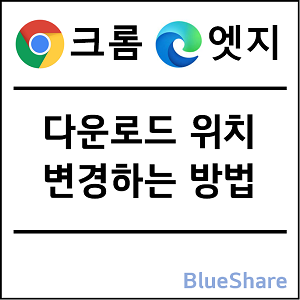크롬에서 ChatGPT 확장 프로그램 설치 및 사용 방법
크롬 확장 프로그램 중에서 “ChatGPT for Google Chrome”은 OpenAI에서 개발한 크롬 브라우저용 인공지능 챗봇 확장 프로그램입니다. 이 확장 프로그램을 이용하면 기존 검색 결과와 더불어 브라우저 내에서 ChatGPT를 사용할 수 있습니다. 그럼 “ChatGPT for Google Chrome” 확장 프로그램 설치 및 사용하는 방법에 대해서 알아보겠습니다.
크롬에서 “ChatGPT for Google Chrome” 확장 프로그램 설치 및 사용 방법
1. Google Chrome 웹 스토어 접속
☞ 사이트 접속 방법은 구글 검색(크롬 웹 스토어) 또는 크롬 설정 → 확장 프로그램 → Chrome웹 스토어 열기
https://chrome.google.com/webstore/category/extensions?hl=ko
2. 웹 스토어 검색 : 웹 스토어의 검색 창에 “ChatGPT” 또는 “ChatGPT for Google“을 입력하여 검색합니다.
3. 검색 결과 중 “ChatGPT for Google“을 선택하여 확장 프로그램 설치 페이지로 이동합니다.
4. [Chrome에 추가] 버튼을 클릭하여 확장 프로그램을 설치합니다.
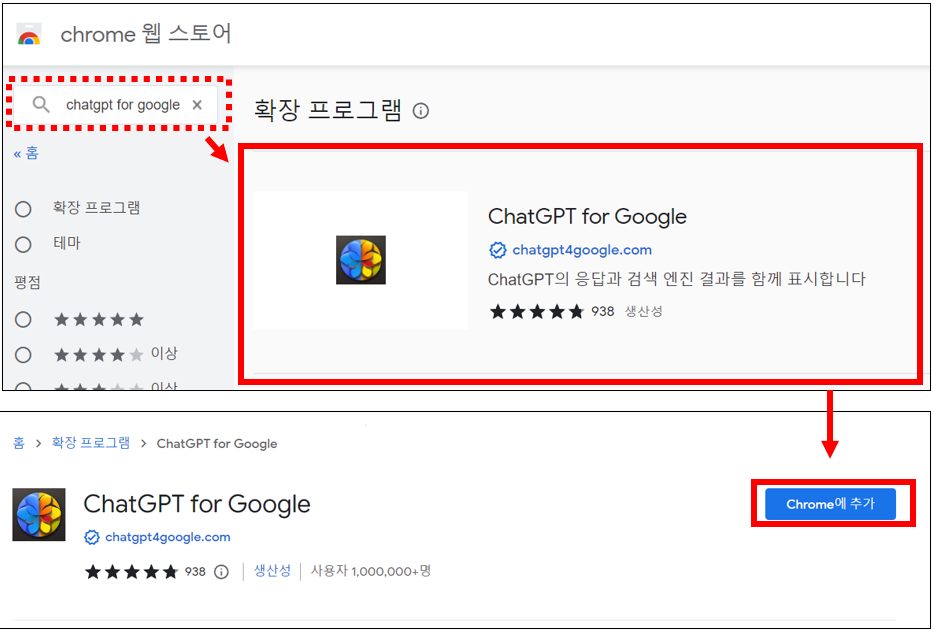
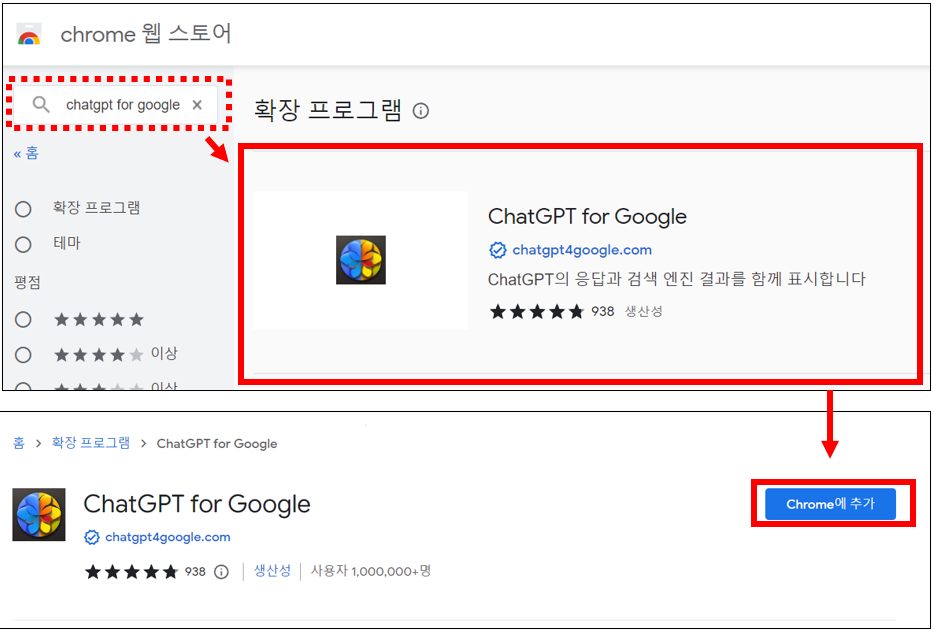
5. 권한 허용을 요청하는 팝업 창에서 [확장 프로그램 추가] 버튼을 클릭하여 확장 프로그램을 사용합니다.
6. 옵션을 설정합니다. 옵션 설정은 필요시 언제든지 변경 가능합니다.
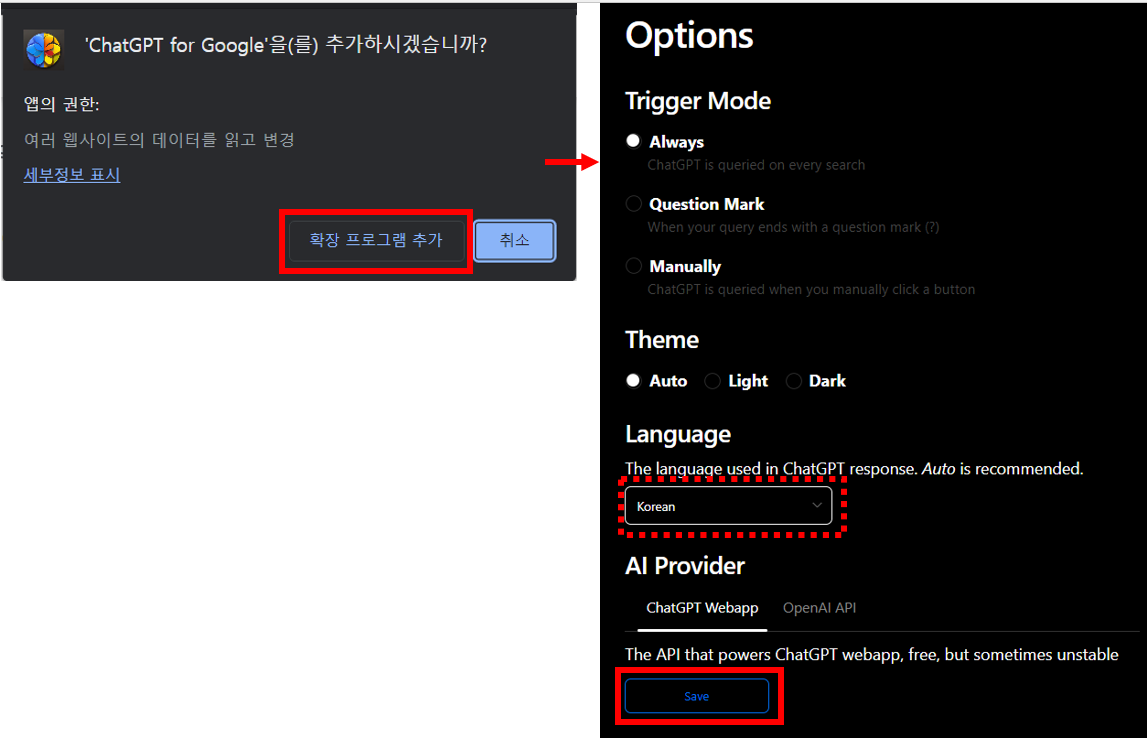
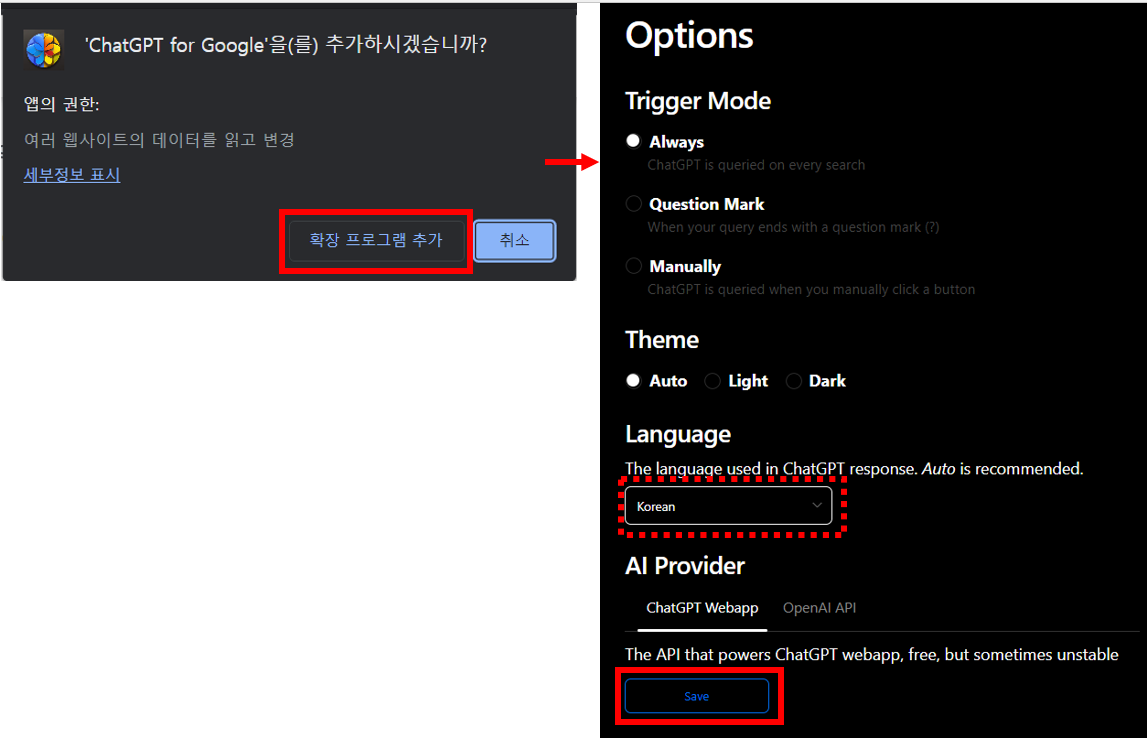
7. 확장 프로그램 설치가 완료되었습니다. 필요시 “ChatGPT for Google” 확장 프로그램을 메뉴에 고정시킵니다.
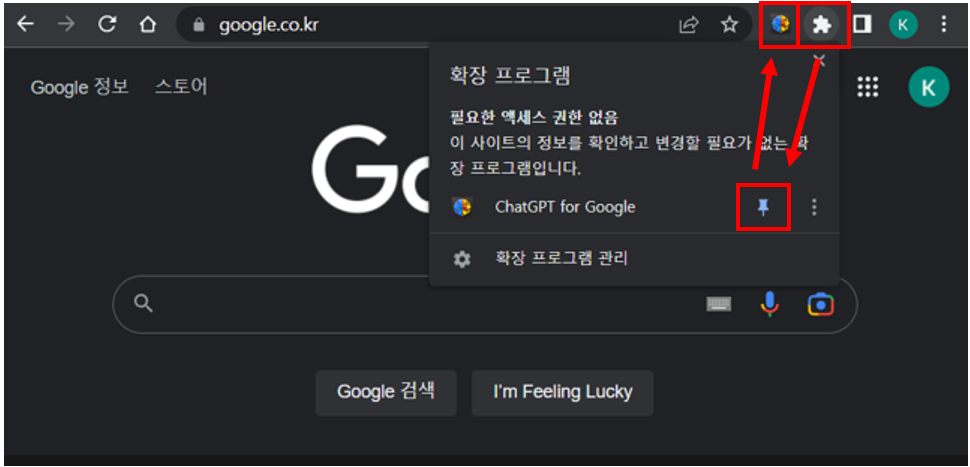
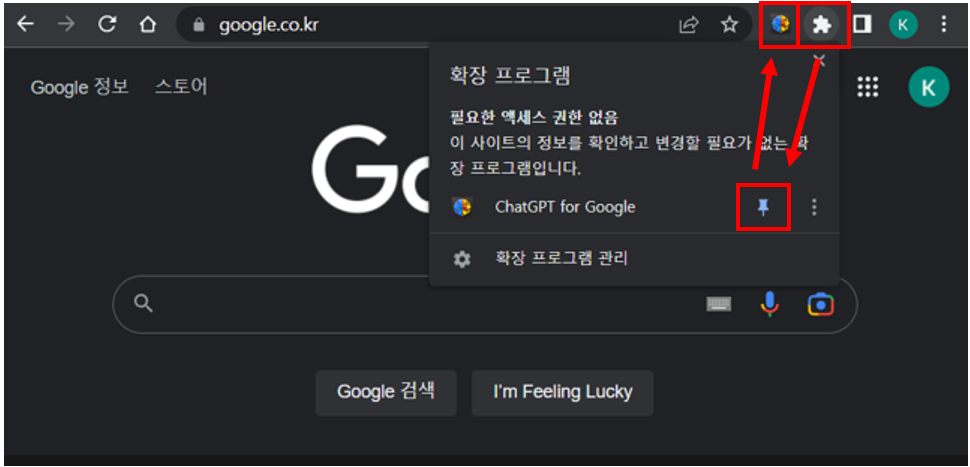
8. 검색을 하면 기존 검색 결과와 더불어 우측 상단 영역에 ChatGPT 응답도 같이 표시됩니다.
▼ “구글” 검색 시 ChatGPT 답변 예시
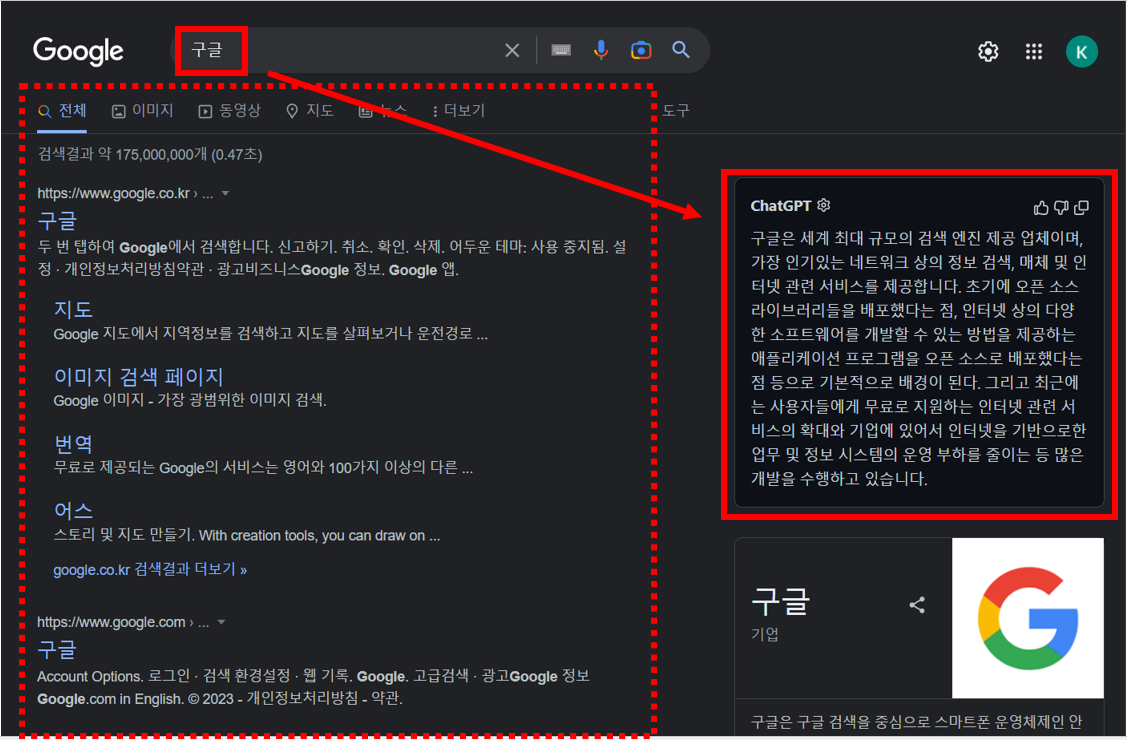
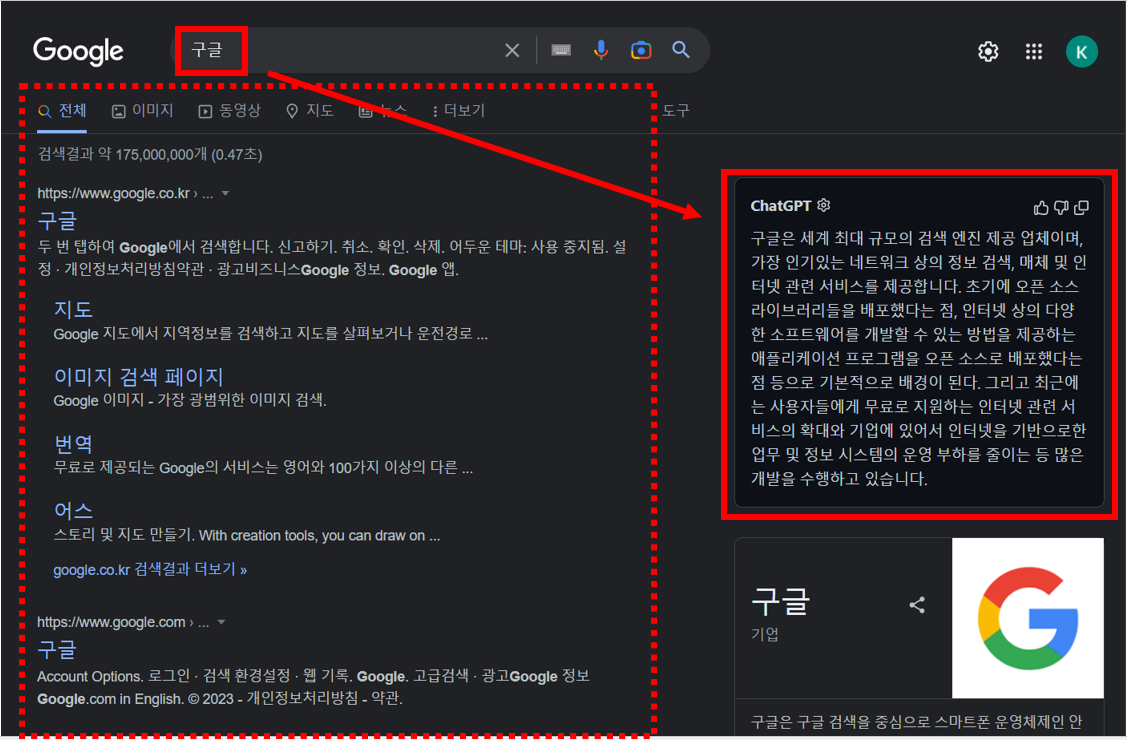
이 글이 도움이 되셨다면 공유를 부탁 드립니다. 다음 글에서 뵙겠습니다!
관련 이전 게시글
ChatGPT 무료 서비스 및 유료 구독 서비스에 가입하는 방법
VSCode에서 ChatGPT 확장 프로그램 설치 및 사용하기